如果您經常使用控制面板,您可以將其添加為桌面快捷方式,以便快速輕鬆地訪問。
在 Windows 10 和 11 上,您需要使用“設置”應用來自定義 Windows 設置.例如,要管理網絡連接、個性化您的桌面、卸載應用程序等,您必須使用“設置”應用程序。儘管多年來“設置”應用程序得到了改進,但它在選項、可用性或易用性方面仍遠不及“控制面板”。此外,某些選項僅在控制面板中可用。因此,大多數人更喜歡使用控制面板。
但是,在 Windows 10 或 11 中查找和打開控制面板可能很麻煩。主要是因為微軟竭盡全力將控制面板隱藏起來。值得慶幸的是,您仍然可以將控制面板添加到桌面。
打開控制面板快捷方式桌面,只需單擊即可訪問它。如果您經常使用控制面板的快捷方式,它會特別有用。
所以,事不宜遲,讓我向您展示如何將控制面板添加到 Windows 操作系統的桌面。
將控制面板添加到桌面
Windows 已經有一個現成的控制面板快捷方式,您只需將其複制並粘貼到桌面即可。添加後,只需雙擊快捷方式即可打開控制面板。
要將控制面板快捷方式添加到桌面,請按照以下步驟操作:
按開始圖標 打開“開始”菜單。搜索控制面板。單擊“打開文件位置“選項。選擇並複製控制面板快捷方式。粘貼複製的快捷方式在桌面上。這樣,控制面板就會添加到您的桌面。Double-單擊快捷方式打開控制面板。
您可以從“開始”菜單文件夾獲取控制面板快捷方式。要訪問快捷方式文件,請按“開始”圖標打開“開始”菜單。在開始菜單中,搜索控制面板。您將在“開始”菜單的右側面板上看到一些選項。單擊“打開文件位置”選項。
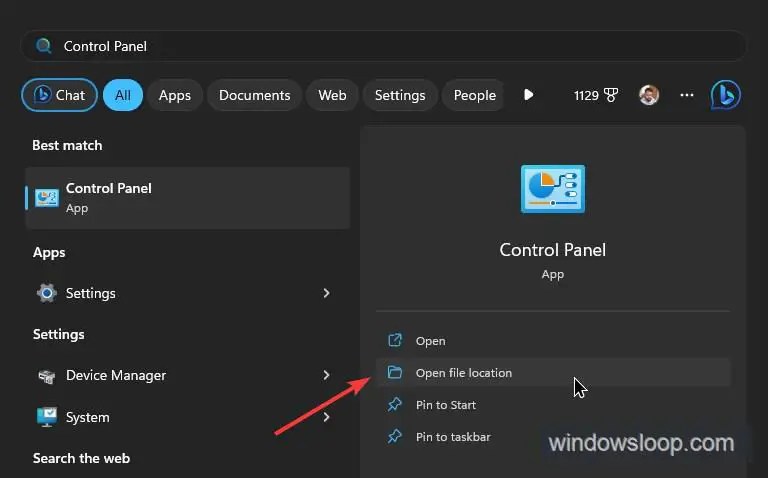
只要您這樣做,Windows 就會打開“開始”菜單文件夾和“控制面板”快捷方式。使用 Control 鍵 + C 快捷鍵選擇並複制快捷鍵。
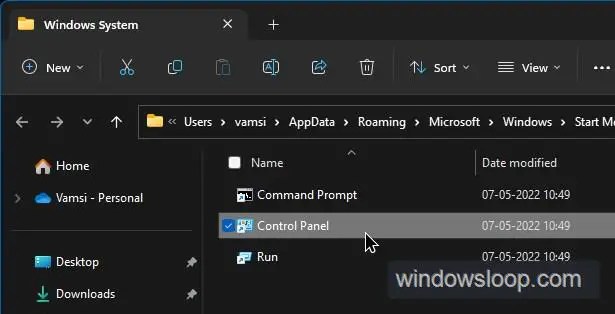
下一步,將復制的控制面板快捷方式粘貼到桌面上。
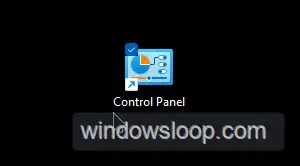
就是這樣,控制面板已添加到您的桌面。要打開控制面板,請雙擊該快捷方式。
創建新的控制面板快捷方式
如果您在“開始”菜單文件夾中找不到該快捷方式或正在尋找另一種方法,您可以創建一個新的自定義控制面板快捷方式。
按照以下步驟創建控制面板快捷方式:
右鍵單擊桌面。選擇New 然後是 Shortcut 選項。在快捷方式空白字段中鍵入“Control“。按 Next 按鈕。在空白字段中鍵入快捷方式名稱。按完成 按鈕。至此,您已經在桌面上創建了一個控制面板快捷方式。 雙擊控制面板桌面快捷方式打開控制面板。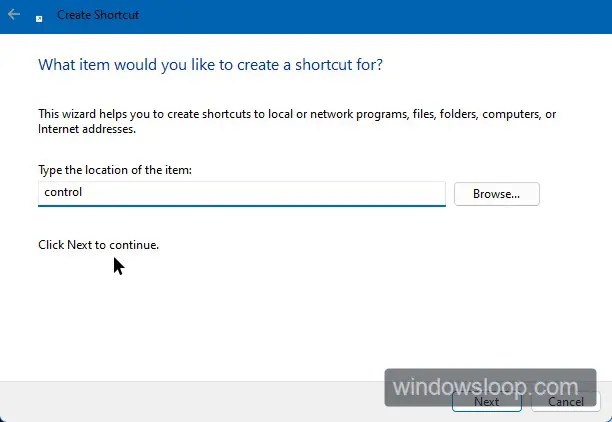
—
如您所見,將控制面板添加到桌面非常容易。您可以復制“開始”菜單文件夾中現成的控制面板快捷方式,也可以直接在桌面上創建一個。無論您選擇哪種方法,只需點擊幾下鼠標即可在桌面上顯示“控制面板”快捷方式。
希望這個簡單易用的 Windows 操作指南對您有所幫助。
如果您遇到困難或需要幫助,請給我發電子郵件,我會盡力提供幫助。